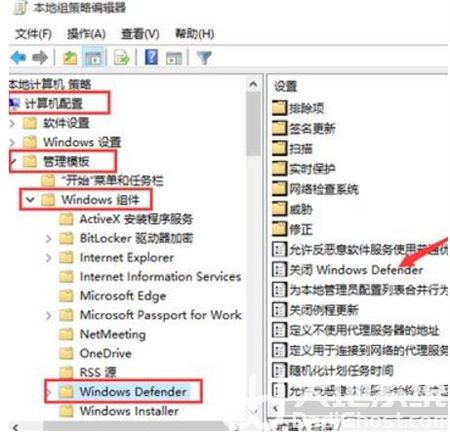Win7系统模块丢失解决指南
在Windows 7操作系统中,系统模块丢失是一个常见的问题,它可能会导致系统无法正常运行,甚至出现崩溃的情况。本文将为您提供一个详细的解决方案,帮助您解决Win7系统模块丢失的问题。
2. 原因分析
系统模块丢失的原因可能有很多,包括但不限于:
- 意外删除或移动系统文件
- 病毒感染或恶意软件破坏
- 系统更新或安装过程中出现问题
- 硬件故障,如硬盘损坏
3. 解决方案一:使用系统还原
如果您之前创建了系统还原点,可以尝试使用系统还原功能来恢复丢失的系统模块。
1. 点击“开始”按钮,输入“系统还原”并打开程序。
2. 选择一个还原点,最好是在问题出现之前创建的还原点。
3. 按照提示操作,系统将自动恢复到选定的还原点。
4. 解决方案二:使用Windows安装盘修复
如果您没有创建系统还原点,可以尝试使用Windows安装盘进行修复。
1. 插入Windows 7安装盘,重启计算机。
2. 在启动过程中,按F12或相应的键进入启动菜单,选择从光盘启动。
3. 进入安装界面,选择“修复计算机”选项。
4. 选择“启动修复”或“系统还原”,按照提示操作。
5. 解决方案三:使用System File Checker
System File Checker(SFC)是Windows自带的一个实用工具,可以扫描并修复损坏的系统文件。
1. 点击“开始”按钮,输入“cmd”并右键点击“命令提示符”,选择“以管理员身份运行”。
2. 在命令提示符窗口中,输入`sfc /scannow`并按回车键。
3. 等待扫描和修复过程完成,如果发现问题,SFC将自动修复。
6. 解决方案四:手动替换丢失的模块
如果以上方法都无法解决问题,您可以尝试手动替换丢失的系统模块。
1. 从其他正常运行的Windows 7计算机上复制丢失的模块文件。
2. 将文件复制到U盘中。
3. 将U盘插入问题计算机,找到丢失模块的存放位置,通常是`C:\Windows\System32`。
4. 将U盘中的文件复制到相应位置,替换丢失的模块。
7. 预防措施
为了避免系统模块丢失的问题再次发生,您可以采取以下预防措施:
- 定期创建系统还原点
- 使用杀毒软件保护计算机
- 避免安装未知来源的软件
- 定期备份重要数据
8. 结语
通过以上解决方案,您应该能够解决Win7系统模块丢失的问题。请记住,定期维护和备份您的计算机是预防类似问题的关键。如果您在解决问题过程中遇到困难,建议寻求专业人士的帮助。